さまざまなWooCommerce製品タイプが詳細に説明されています(ビデオ付き)
公開: 2020-05-14
最終更新日-2021年7月8日
ストアの製品設定を構成した後、ストアへの製品の追加を開始できます。 製品を構成する手順に慣れていない場合は、製品構成に関するクイックガイドの記事をお読みください。 WooCommerceは、さまざまな種類の製品を提供することにより、製品管理を支援します。 ストア内の製品を管理する良い方法は、それらをさまざまな製品タイプに分類することです。 さまざまなWooCommerce製品タイプを見てみましょう それらをよりよく理解するために。
デフォルトのWooCommerce製品タイプ
デフォルトでは、WooCommerceはストアで作成できる一連の製品タイプを提供します。 新しい製品を作成するときに、製品タイプのオプションを選択できるため、設定が変更されます。 作成できるデフォルトのWooCommerce製品タイプを簡単に見てみましょう。
シンプルな商品
シンプルな商品は、WooCommerceで最も一般的で理解しやすい商品タイプです。 シンプルな製品とは、顧客に出荷しなければならない可能性のある、独自のスタンドアロンの物理的な製品です。 まず、簡単な商品を作成し、商品の価格とSKUを割り当てて、販売を開始します。 例:本。
WooCommerceのシンプルな製品は、構成が最も簡単な製品の1つです。 価格、SKU、在庫の詳細を追加して、簡単な商品を公開できます。 新しい製品を作成するときに、ドロップダウンから[シンプルな製品]を選択できます。
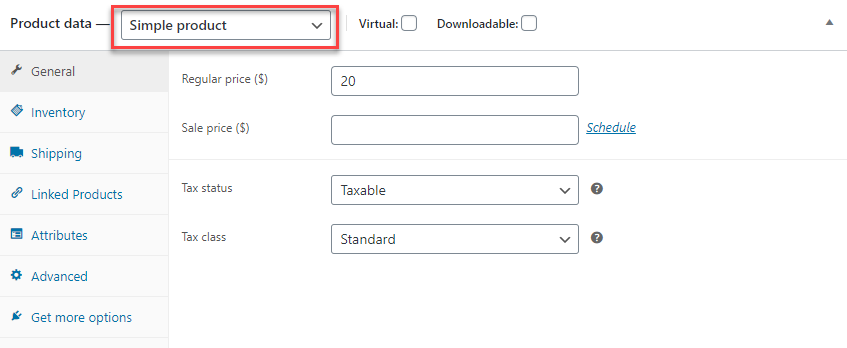
WooCommerce Simple Productをセットアップするプロセスを詳細に理解するには、 WooCommerceSimpleProductを追加する方法の記事を参照してください。
グループ化された製品
グループ化された製品は、単一のエンティティを形成するために一緒にクラブ化された単純な製品のクラスターです。 グループ化された製品には、価格やその他の機能はありません。 グループ化された製品のアイデンティティは、独自の機能を持つ多数の子製品によって作成されます。 グループ化された製品を作成するとすぐに、グループ化された製品に少なくとも1つの子製品を追加できます。 顧客は、グループ化された製品から子製品を個別に購入することもできます。 例:6つのグラスのセット。
ドロップダウンメニューから[グループ化された製品]オプションを選択し、リンクする製品を指定できます。 グループ化された製品は子製品に依存するため、価格を設定する必要はありません。
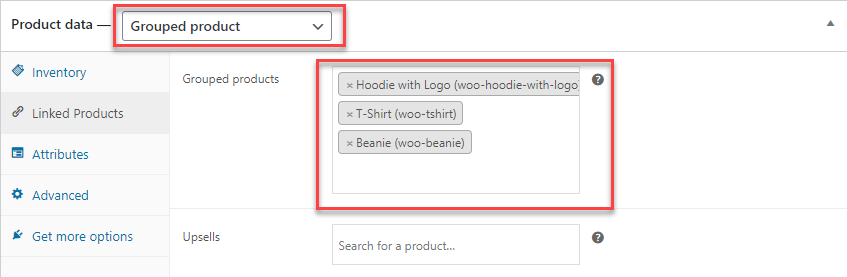
WooCommerce Grouped Productを設定するプロセスを理解するには、WooCommerceGroupedProductを追加する方法の記事を参照してください。
仮想製品
仮想製品は、単に物理的なエンティティではない製品として定義されます。 このため、そのような製品を出荷する必要はありません。 したがって、仮想製品の定義と構成は、単純で簡単なプロセスです。 通常、他の製品設定の一部である製品の寸法や重量などの詳細について気にする必要はありません。 例:サービス(直接レンダリング)をストアの製品としてリストします。
製品を仮想化するには、製品の作成中にそのチェックボックスを選択します。
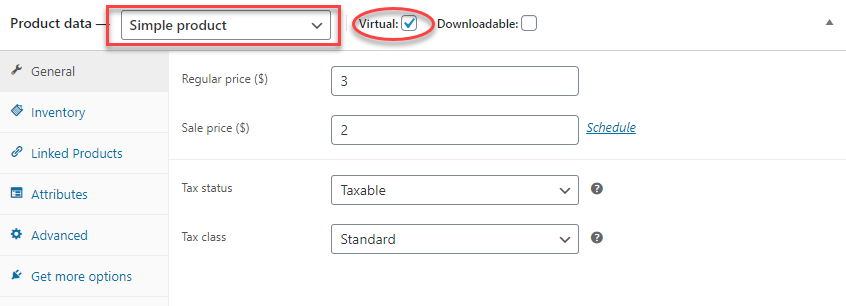
WooCommerce仮想製品のセットアップ方法の詳細については、記事–WooCommerce仮想製品を追加する方法を参照してください。
ダウンロード可能な製品
仮想製品と同様に、ダウンロード可能な製品も送料を必要としません。 これらは、指定されたパスまたはURLを持つダウンロード可能なファイルとして利用できます。 ほとんどの場合、そのような製品のダウンロード数には制限があります。 一見皮肉なことに、WooCommerceではダウンロード可能な製品の配送オプションを設定できます。 これには、実際には、製品のパッケージバージョン(CDなど)を顧客に送信するシナリオが含まれます。 製品がダウンロード可能であり、物理バージョンがない場合は、仮想製品としてマークできます。
仮想製品と同様に、ダウンロード可能な製品を作成するときに特定のチェックボックスをオンにすることができます。 ダウンロード可能な製品を作成する際の追加の手順は、ファイルパスやユーザーアクセス制限などの他の詳細を指定することです。
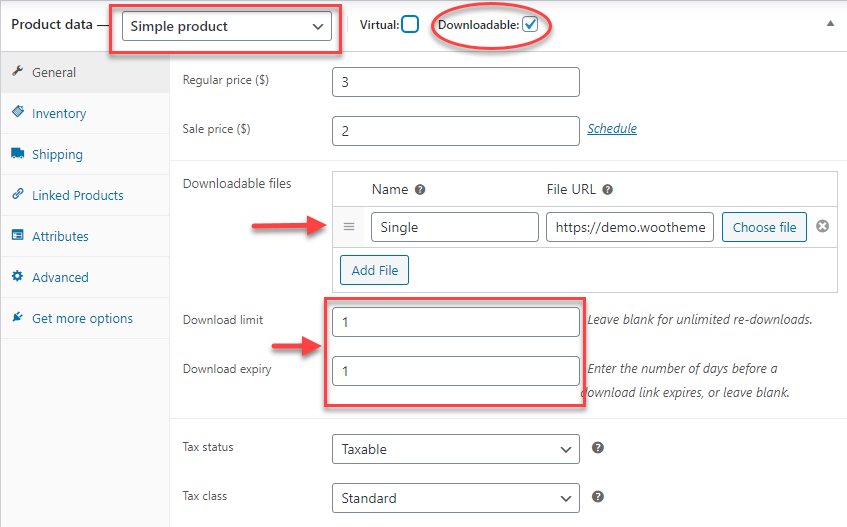
WooCommerceダウンロード可能製品を作成する方法の詳細については、WooCommerceダウンロード可能製品を追加する方法の記事を参照してください。
外部/アフィリエイト製品
あなたがあなたの店に製品をリストするが、あなたはその製品の実際の売り手ではない場合があります。 このような製品の購入を希望する顧客は、製品設定で指定したURLにリダイレクトされます。 ストアに商品固有のデータを追加する必要はありません。
製品の作成中に、ドロップダウンから[外部/アフィリエイト製品]オプションを選択できます。 ここでは、商品のURLと、[カートに追加]ボタンに表示されるテキストを指定する必要があります。
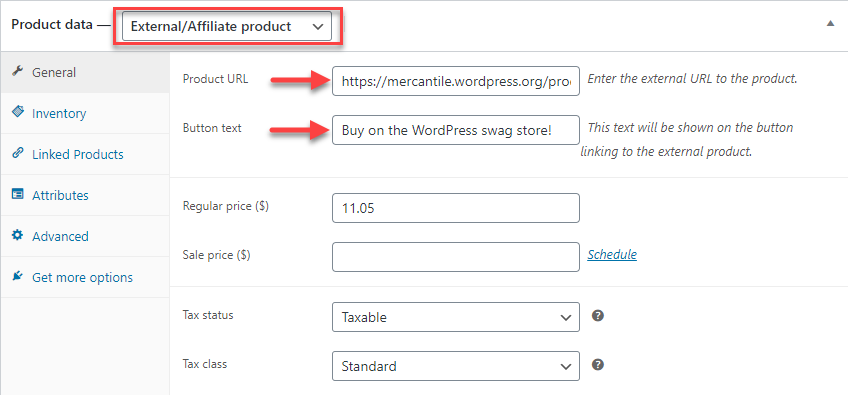
WooCommerce外部製品の設定方法の詳細については、記事「WooCommerce外部/アフィリエイト製品を追加する方法」を参照してください。
可変製品
この製品タイプを使用すると、同じ製品にバリエーションを追加して、複雑で可変の製品を作成できます。 製品のバリエーションごとに、独自の価格、SKU、在庫などがあります。例:サイズと色が異なるシャツまたはTシャツ。
製品の作成中に、ドロップダウンから[変数製品]オプションを選択できます。 さまざまなバリエーションを作成できるようにするには、属性を設定し、それぞれに値を定義する必要があります。 さまざまな属性と値を使用してバリエーションを作成できます。 その後、使用可能なバリエーションを手動で作成することも、すべての可能なバリエーションを一度に作成することもできます。 必要なすべてのバリエーションが作成された後、バリエーションごとに個々の詳細を更新できます。

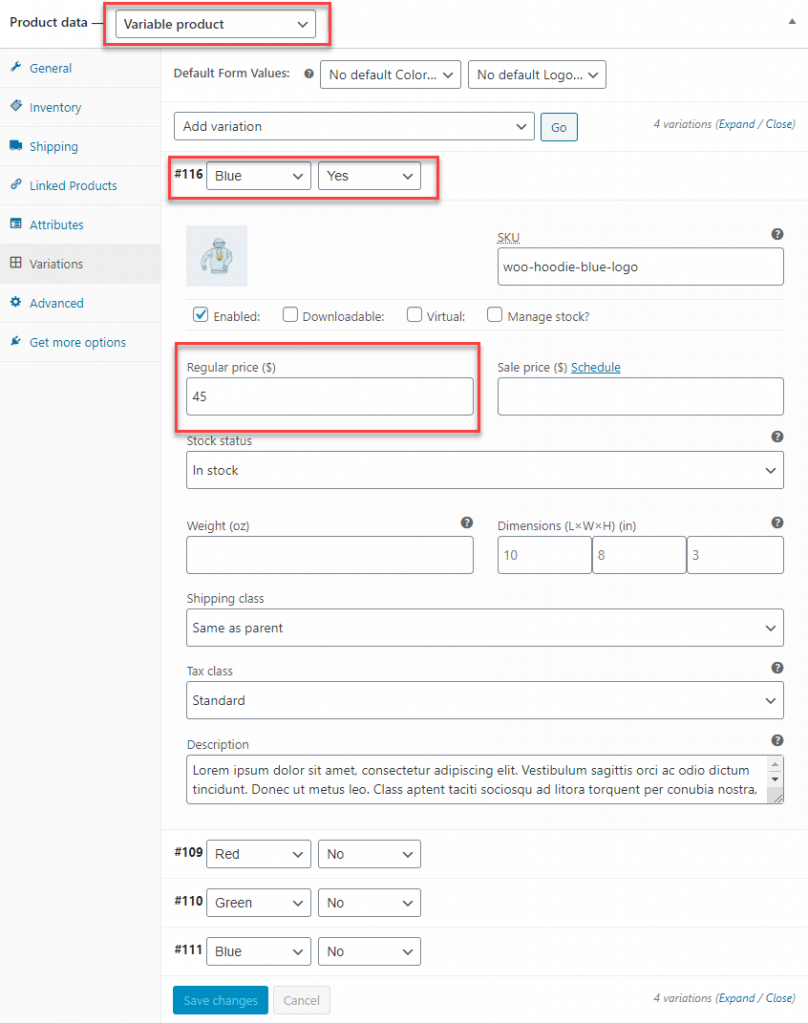
可変製品の設定方法の詳細については、ビデオで記事を確認してください。バリエーションまたは可変製品を追加する方法。
プラグインを使用して作成されたカスタムWooCommerce製品タイプ
これらの製品タイプに加えて、特定のプラグインを使用して特定の他の製品タイプを追加できます。 例:製品タイプを追加できるWooCommerceサブスクリプションおよびメンバーシップの拡張機能。 プラグインを使用して作成できる人気のあるWooCommerce製品タイプのいくつかについて説明します。
サブスクリプション製品
WooCommerceSubscriptionsなどのさまざまなプラグインを使用してサブスクリプション製品を作成できます。 サブスクリプション用のWooCommerceプラグインをインストールすると、シンプルサブスクリプションと可変サブスクリプションの2つの追加の製品タイプを作成できるようになります。 プラグインの助けを借りて、定期支払いオプションなどを使用してサブスクリプション製品を効果的に管理できるようになります。 製品の作成中に、「シンプルサブスクリプション」または「可変サブスクリプション」を選択してから、製品の他の側面を設定できます。
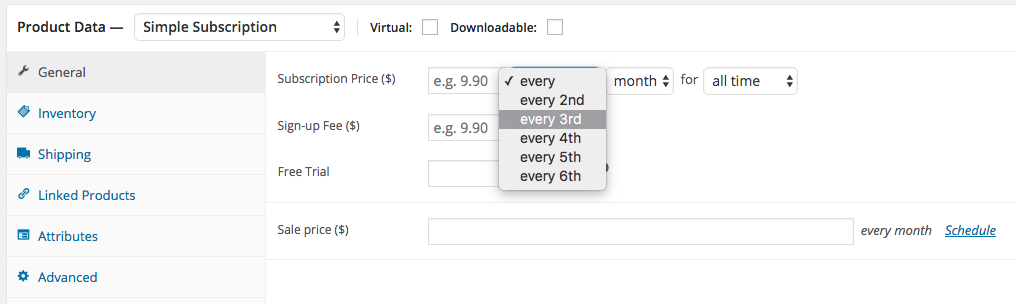
サブスクリプションビジネスモデルと人気のあるプラグインの詳細については、 WooCommerceサブスクリプションプラグインに関する記事をご覧ください。
予約可能な製品
WooCommerce Bookingsのようなプラグインは、ストアで予約可能な製品を作成するのに役立ちます。 製品の作成中に、ドロップダウンから[予約可能な製品]オプションを選択できます。 この製品には、顧客が選択できる予約に利用可能な時間枠を定義するのに役立つオプションがあります。 レンタル、宿泊施設の予約、予約、イベントに最適なオプションです。
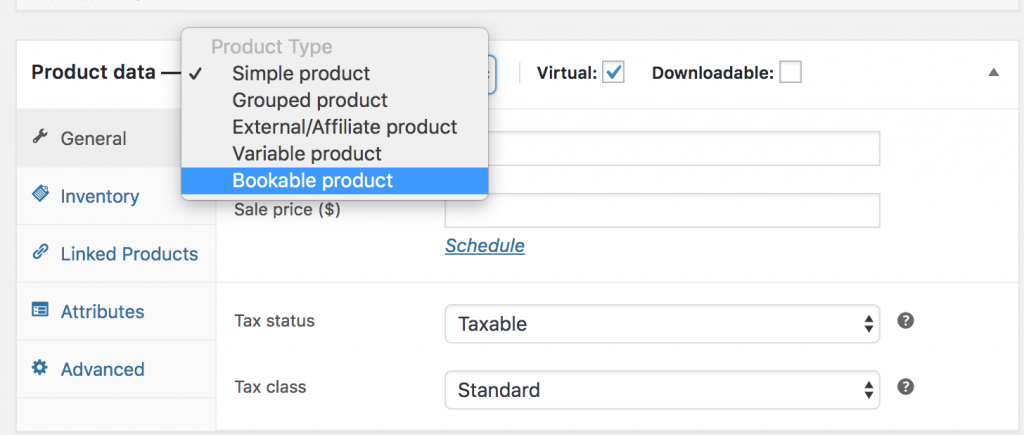
予約可能な製品の詳細については、記事「ベストブッキングプラグイン」を確認してください。
メンバーシップ製品
WooCommerce Membershipsプラグインは、メンバーシップを製品タイプとして販売し、さまざまなメンバーシップレベルへのアクセスを制限するのに役立ちます。 さらに、サブスクリプションと組み合わせて、定期的な支払いなど、いくつかの興味深い機能をメンバーシップに追加することができます。
Membershipsプラグインをインストールすると、ストアには、任意の製品タイプをメンバーシッププランに関連付けるオプションがあります。 目的のタイプの製品を作成してから、属性値としてさまざまなメンバーシッププランを作成するだけです。 プラグインは、メンバーシッププランを定義し、それを作成した製品に関連付けることを選択するのに役立ちます。
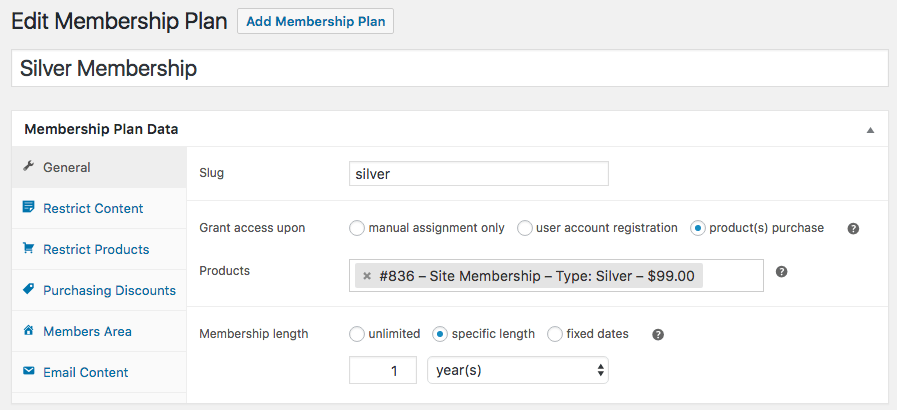
メンバーシップと利用可能なプラグインの詳細については、記事「ベストメンバーシッププラグイン」を参照してください。
同梱品
WooCommerce Product Bundlesを使用すると、ストアでバンドルされた商品を作成できます。 [製品データ]メタボックスには、製品タイプを[製品バンドル]として選択するオプションがあります。グループ化された製品と外部製品を除いて、選択した他の製品タイプをバンドルに含めることができます。 バンドルされた製品の場合、新しい価格を追加することも、バンドル内の個々の製品と同じ価格を維持することもできます。
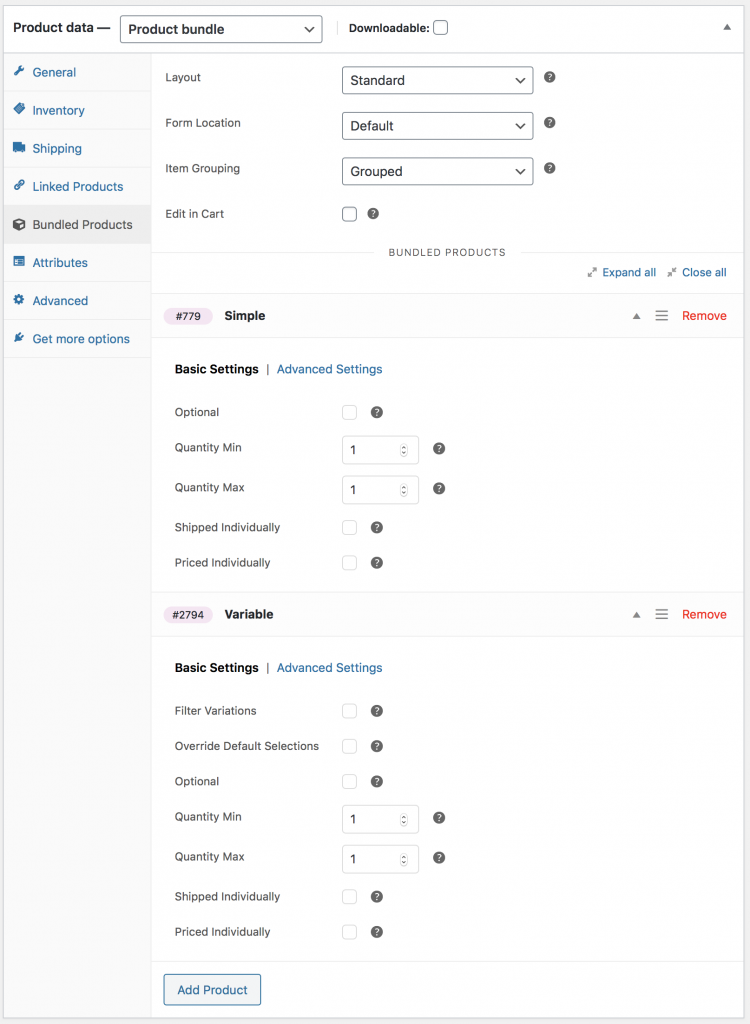
バンドルされた製品の作成について詳しくは、 WooCommerce製品バンドルの記事を参照してください。
オークション
WooCommerceプラグインのオークションは、オークションと呼ばれる別のカスタム製品タイプを作成します。 この製品タイプの助けを借りて、あなたはあなたの店で異なるオークションを特色にすることができます。 開始時間と終了時間、入札単価の増分など、オークション製品に必要な他の仕様を簡単に追加できます。
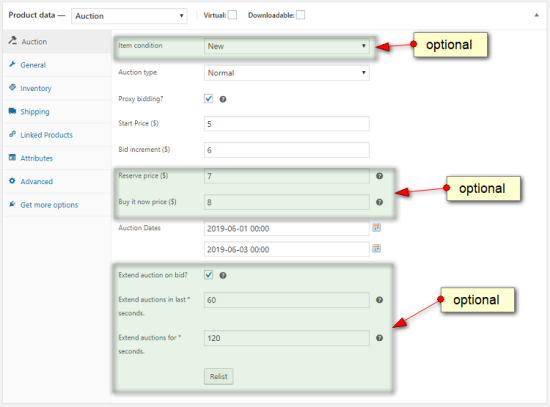
オークション製品の詳細については、WooCommerceのベストオークションプラグインの記事をご覧ください。
以下のビデオチュートリアルを視聴して、さまざまなWooCommerce製品タイプをよりよく理解することもできます。
WordPressの基本、WordPressのセキュリティとパフォーマンス、またはWooCommerceのカスタマイズに関するブログ記事をチェックして、WordPressとWooCommerceのさまざまな側面について学ぶことができます。
または、LearnWooの探索を続けてさらにすばらしい記事を探してください。
